Напомена: За објашњење различитих метода копирања директоријума у Линуку користили смо Линук Минт 20.
Методе копирања мапе у Линуку:
Следе четири најчешће коришћене методе копирања директоријума у Линуку:
1. метод: Коришћење Линук ГУИ-а:
Ово је најлакши начин копирања директоријума у Линуку, који се такође врло често користи у другим оперативним системима. Треба да извршите следеће кораке да бисте копирали фасциклу у Линуку помоћу ове методе:
Прво морамо да креирамо фасциклу за демонстрацију у нашем почетном директоријуму под називом „ЦопиФолдер“.
Мапа коју смо креирали приказана је на доњој слици:
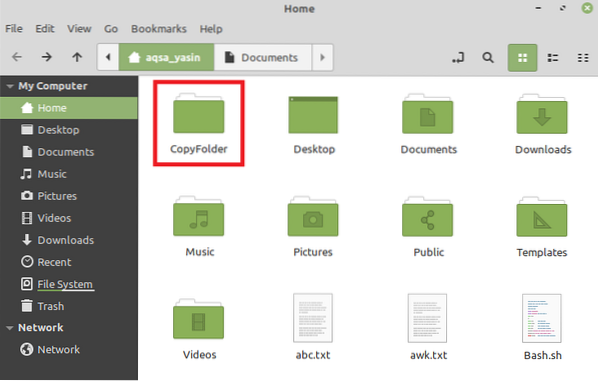
За покретање искачућег менија, кликните десним тастером миша на ову фасциклу. Једном када се мени покрене, у овом менију ћемо одабрати опцију „Копирај“, као што је приказано на следећој слици:
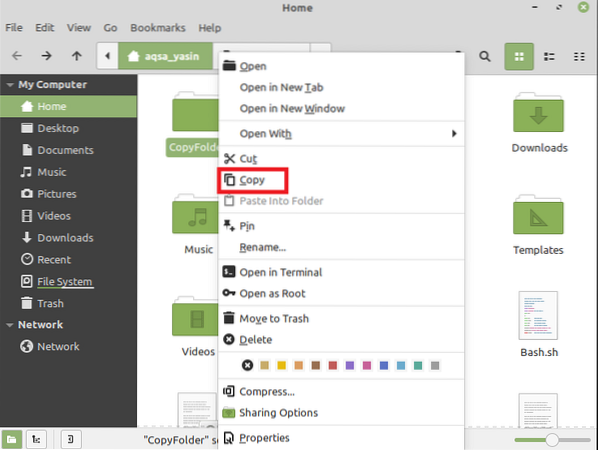
У овом примеру намеравамо да копирамо нашу „ЦопиФолдер“ у фасциклу „Доцументс“. Стога ћемо двоструко кликнути на фасциклу „Документи“ да бисмо је отворили. Затим док смо у директоријуму „Документи“, кликните десним тастером миша на његов празан простор да бисмо поново покренули искачући мени. Сада ћемо из менија одабрати опцију „Залепи“, која је управо покренута, као што је истакнуто на слици приказаној доле:
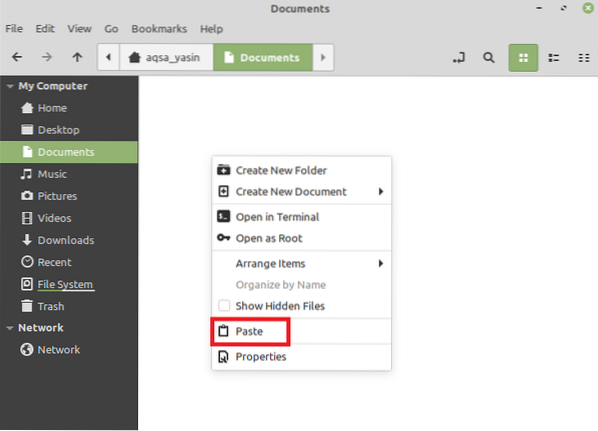
Након овога приметићете да је ваша „ЦопиФолдер“ или било која друга изабрана фасцикла копирана у фасциклу „Доцументс“ или било коју другу фасциклу коју сте изабрали, као што је приказано на следећој слици:
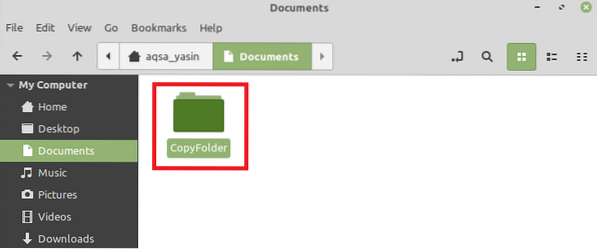
2. метод: Коришћење наредбе „цп“:
Ова метода и две друге методе приказане у наставку заснивају се на Линук Минт 20 терминалу. Слиједит ћемо кораке наведене у наставку за кориштење ове методе копирања директорија у Линуку:
Будући да се овај метод заснива на терминалу, покренућемо Линук Минт 20 терминал како је приказано на следећој слици:

Након што је покренут, у терминал треба да унесете следећу команду:
$ цп -р НамеОфФолдерТоБеЦопиед ДестинатионПатхОвде морате да наведете стварно име фасцикле која се копира уместо НамеОфФолдерТоБеЦопиед и стварну путању до места на које желите да копирате ту фасциклу уместо ДестинатионПатх. У сценарију о којем разговарамо, намеравамо да копирамо „ЦопиФолдер“ у нашу фасциклу „Доцументс“. Стога смо написали „ЦопиФолдер“ уместо НамеОфФолдерТоБеЦопиед. Такође, путања до директоријума „Документи“ уместо ДестинатионПатх, као што је приказано на доњој слици:

Једном када притиснете тастер „Ентер“ да бисте извршили горе поменуту команду, жељена мапа би била копирана на наведено одредиште. Такође можете да потврдите да ли се догодила жељена операција покретањем следеће наредбе у вашем терминалу:
$ лс -л Пут одредиштаОвде би требало да наведете путању до места на којем сте копирали своју фасциклу уместо до ДестинатионПатх.

Покретањем ове наредбе наћи ће се сав садржај директоријума „Документи“, који ће такође садржати фасциклу коју сте управо копирали, тј.е., „ЦопиФолдер“, као што је приказано на доњој слици:

3. метод: Коришћење наредбе „рсинц“:
Коришћењем наредбе „рсинц“ за копирање директоријума у Линук Минт 20, мораћемо да извршимо све кораке наведене у наставку:
Прво, морамо инсталирати наредбу „рсинц“, ако већ није инсталирана, извршавањем следеће наредбе у нашем терминалу:
$ судо апт-гет инсталл рсинц
Једном када је ова команда инсталирана на вашем систему, ваш терминал ће одражавати излаз приказан на слици испод:
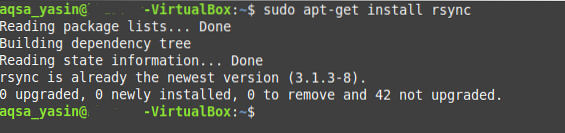
Сада, када је наредба „рсинц“ успешно инсталирана на вашем систему, морате извршити следећу команду на терминалу:
$ рсинц -авз НамеОфФолдерТоБеЦопиед ДестинатионПатхОвде морате да наведете стварно име фасцикле која се копира уместо НамеОфФолдерТоБеЦопиед и стварну путању до места на које желите да копирате ту фасциклу уместо ДестинатионПатх. У сценарију о којем разговарамо, намеравамо да копирамо „ЦопиФолдер“ у нашу фасциклу „Доцументс“. Стога смо написали „ЦопиФолдер“ уместо НамеОфФолдерТоБеЦопиед. Као и путања до директоријума „Документи“ уместо ДестинатионПатх како је приказано на следећој слици:

Једном када извршите ову наредбу, терминал ће вам показати поруку потврде која приказује да је наведена операција успешно изведена, као што је приказано на доњој слици:
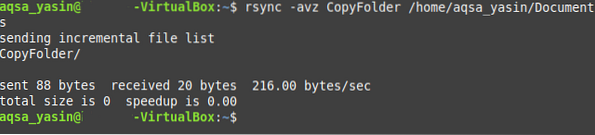
То можете потврдити и извршавањем наредбе „лс“, као што је описано у горњој методи.
Метод # 4: Коришћење наредбе „сцп“:
Ово је још један метод копирања директоријума заснован на терминалу у Линуку, који се може пратити на начин приказан у наставку.
Команда „сцп“ може се користити за копирање директоријума у Линуку на следећи начин:
$ сцп -р НамеОфФолдерТоБеЦопиед ДестинатионПатхОвде морате да наведете стварно име фасцикле која се копира уместо НамеОфФолдерТоБеЦопиед и стварну путању до места на које желите да копирате ту фасциклу уместо ДестинатионПатх. У сценарију о којем разговарамо, намеравамо да копирамо „ЦопиФолдер“ у нашу фасциклу „Доцументс“. Стога смо написали „ЦопиФолдер“ уместо НамеОфФолдерТоБеЦопиед. Такође, путања до директоријума „Документи“ уместо ДестинатионПатх као што је приказано на следећој слици:

Након што извршите ову наредбу, можете потврдити да ли је ваша мапа копирана на наведено одредиште или не поновним покретањем наредбе „лс“.
Закључак:
Све методе приказане у овом чланку изузетно је лако следити. Ове методе могу копирати мапу на било које одређено одредиште у року од неколико секунди. Пратећи било коју од ових метода, можете копирати колико год желите директоријума и на било које место по вашем избору док користите Линук оперативни систем.
 Phenquestions
Phenquestions


